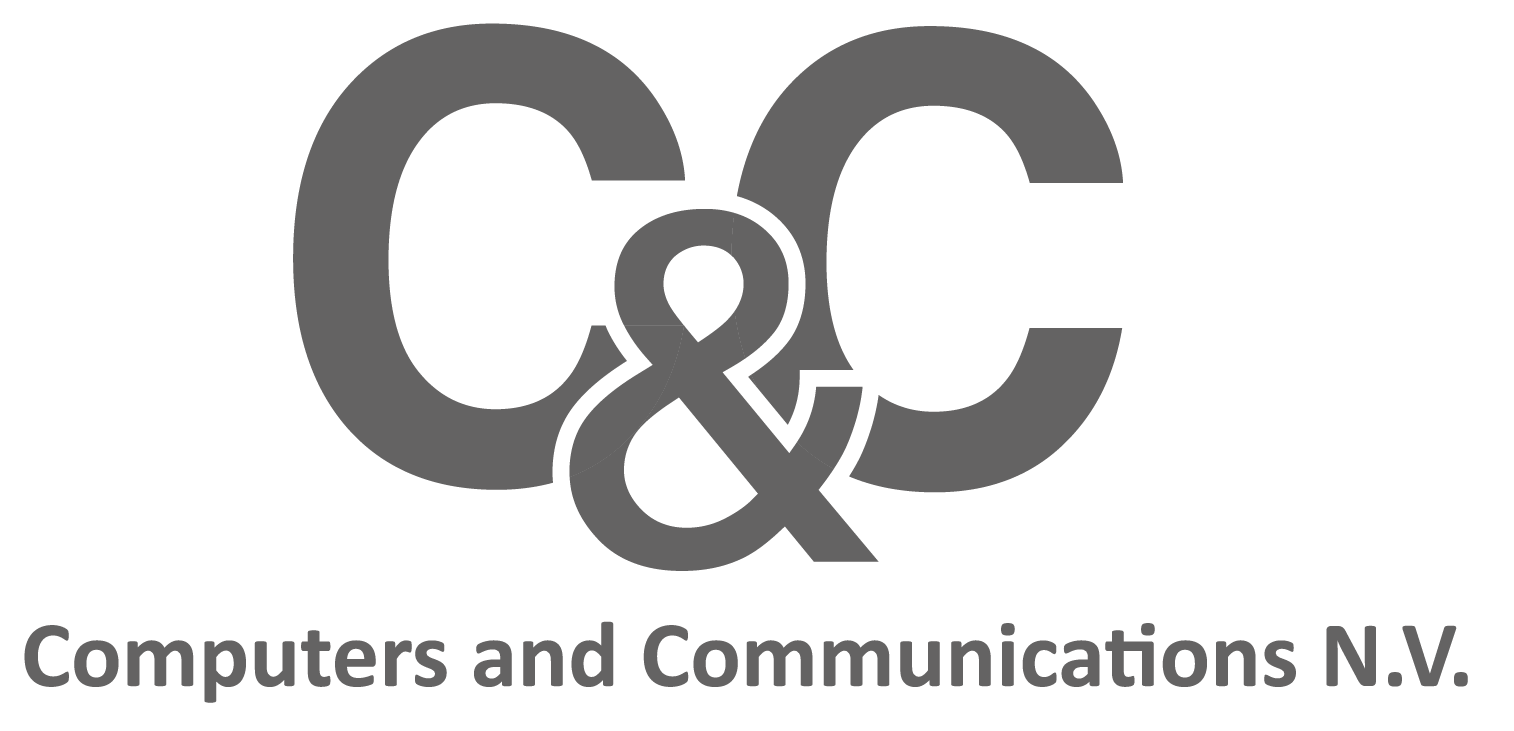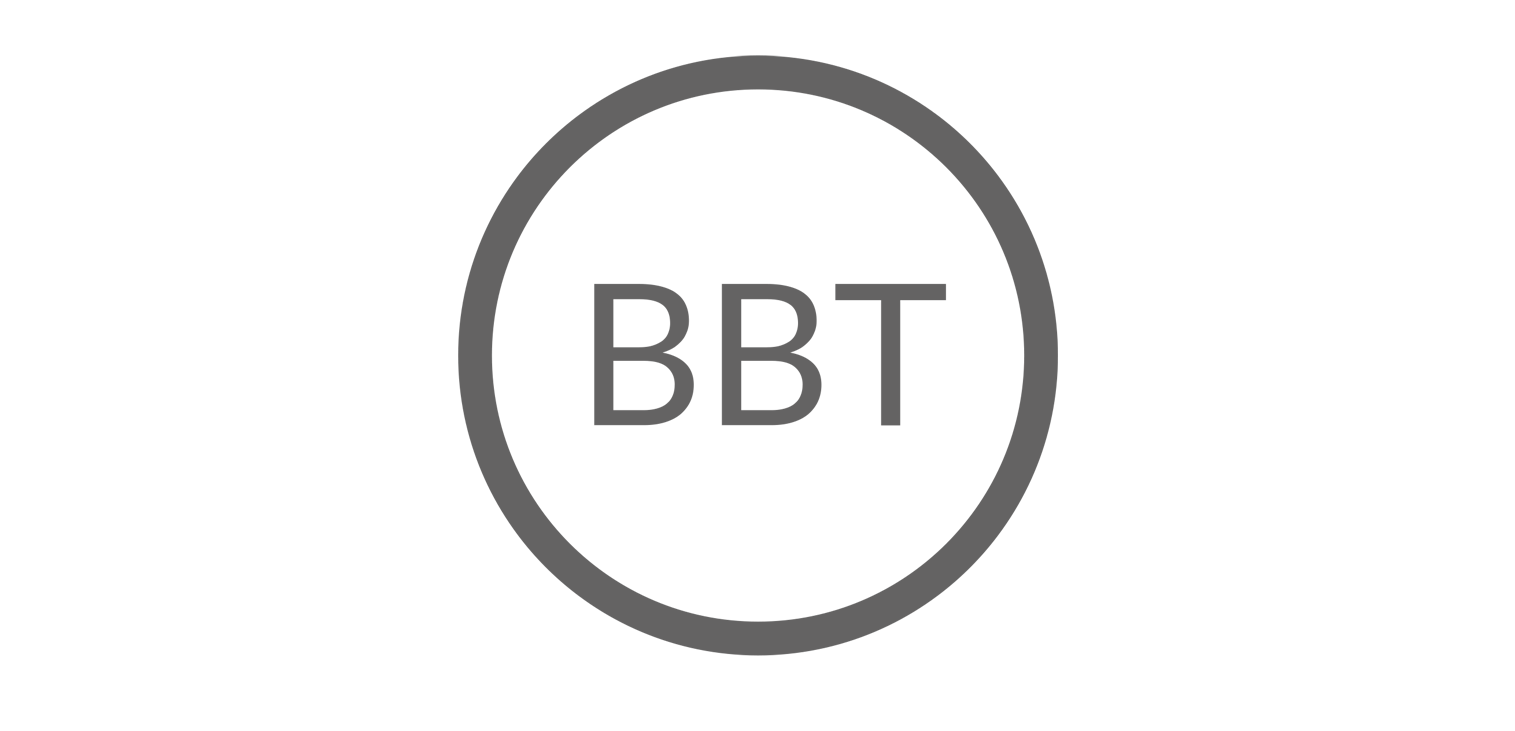1 Afdrukken werkorders 5
1.1 Algemeen 5
1.2 Verwerking 5
2 Bestellen vanuit de werkorders 6
2.1 Inleiding 6
2.2 Werkorder 6
2.3 Bestelling 8
2.4 Levering 9
2.4.1 Bestelling naar levering 9
2.4.2 Levering naar bestelling 10
2.4.3 Levering naar werkorder 10
2.5 Instellingen 10
3 Controle levering klant 12
3.1 Doel 12
3.2 Werking 12
3.3 Voorbeeld 12
4 Garantiestatussen 14
4.1 Inleiding 14
4.2 Parameters 14
4.2.1 Nieuwe garantiestatus aanmaken 14
4.2.2 Garantiestatus verwijderen 15
4.3 Werking 16
4.3.1 Werkorders 16
4.3.1.1 Zoekscherm werkorders 16
4.3.1.2 Werkorderlijst 16
5 Herstellen werkorders 18
5.1 Inleiding 18
5.2 Herstellen werkorders 18
5.3 Herstellen werkorderlijnen 19
6 Openstaande werkorders afsluiten 21
6.1 Inleiding 21
6.2 Afsluiten werkorders 21
7 Werkordertypes 23
7.1 Inleiding 23
7.2 Beginscherm 23
7.2.1 Navigatieknoppen 23
7.2.2 Nummer 24
7.2.3 Blokkeren werkordertype 24
7.2.4 Naam werkordertype 24
7.2.5 Magazijnselectie 24
7.2.6 Stockaanpassing/Geleverd 24
7.2.7 Facturatie 25
7.2.8 Initi le map 26
7.2.9 Kostencategorie 26
7.2.10 Werkordergroep 26
7.2.11 Verkoper 26
7.2.12 Extra opties 27
7.3 Verschillende onderdelen (tabbladen) 27
7.3.1 Overzicht lijst werkordertypes 27
7.3.2 Intern 28
7.3.3 Garantie 28
7.3.4 Uitdrukken 29
7.3.5 Extra 29
7.3.6 Toegang/Zoekscherm 30
8 Uitleverbare werkorders 32
8.1 Inleiding 32
8.2 Werking 32
8.2.1 Afdrukvoorbeeld 33
8.2.2 Export 33
9 Winstmarge 35
9.1 Inleiding 35
9.2 Activatie 35
9.2.1 Toegangschema 35
9.2.2 Werkorder 35
9.3 Werking 36
9.3.1 Marges defini ren 36
9.3.2 Weergave werkorder 37
10 Action Date, automatisch versturen van een mail 38
10.1 Inleiding 38
10.2 Parameters 38
10.2.1 Door helpdesk in te stellen 38
10.2.2 Door de klant 38
10.3 Werking 39
10.3.1 Wanneer? 39
10.3.2 Wie? 39
10.3.3 Wat? 40
11 CASE: klant wenst op werkorderniveau per artikel interne en externe opmerkingen in te geven via lijntype 41
1 Afdrukken werkorders
1.1 Algemeen
Het is mogelijk om voor verschillende werkorders in 1x een document af te drukken of te mailen. Hierbij denken we bv. aan leveringen die moeten gebeuren aan klanten, waarbij we voor verschillende orders en leveringsnota willen afdrukken of mailen.
1.2 Verwerking
Ga naar menu Werkorders ? Afdrukken werkorders.
1. Kies het werkordertype
2. Selecteer het document dat je wil afdrukken
3. Hier kan een keuze gemaakt worden tussen alle werkorders, openstaande werkorders of gefactureerde werkorders
4. Selecteer de af te drukken of te mailen werkorders
5. Klik op afdrukken of e-mail
a. Afdrukken: de documenten zullen afgedrukt worden op de standaard printer
b. E-mail: de documenten zullen gemaild worden naar het algemeen e-mailadres van de klant
2 Bestellen vanuit de werkorders
2.1 Inleiding
Om vlot te kunnen opvolgen wat er besteld is voor een bepaalde klant, kan u rechtstreeks vanuit een werkorder een bestelling plaatsen.
Bij de levering van de goederen is er ook een koppeling naar de bestelling en eveneens naar het werkorder. Op die manier kan u steeds in het order opvolgen of iets nog in bestelling is of al geleverd is.
2.2 Werkorder
Maak het order aan op de gewoonlijke manier, om daarna te bestellen.
1. Klik op + om een order toe te voegen.
2. Vul de datum en andere gegevens aan indien nodig.
3. Kies de klant.
4. Laad de artikels in.
5. Klik op deze knop om de bestelling aan te maken.
6. In het volgende scherm zal het artikel standaard toegewezen worden aan de recentst aangemaakte bestelling van desbetreffende leverancier.
a. Wijzigen bestelling: Klik op deze knop om de artikels toe te wijzen aan een andere bestelling.
Indien de artikels op een nieuwe bestelling moeten komen, i.p.v. een bestaande, sluit dan het scherm met de bestaande bestellingen via het kruisje:
Daarna wordt een nieuw scherm geopend en kan u kiezen voor Nieuwe bestelling :
b. Wijzigen leverancier: Klik op deze knop om te bestellen bij een andere leverancier.
Op het werkorder ziet u steeds de status van de bestelling aan de hand van het i icoontje naast het artikel.
Blauwe i: artikel is niet besteld
Gele i: artikel is deels in bestelling (bv. benodigd aantal op werkorder is 2 stuks en er werd 1 stuk besteld)
Oranje i: artikel is in bestelling
Groene i: artikel is volledig geleverd
2.3 Bestelling
Vanuit het werkorder kan u steeds doorklikken naar de bestelling waarop het artikel geplaatst is.
1. Selecteer het artikel.
2. Klik op deze knop om naar de bestelling door te gaan.
3. De bestelling wordt geopend en in het veld Opmerking wordt er verwezen naar het werkorder en de klant.
2.4 Levering
Vanuit de bestelling kan u doorklikken naar de levering.
Ook kan u vanuit de levering doorklikken naar de bestelling of het werkorder.
2.4.1 Bestelling naar levering
2.4.2 Levering naar bestelling
2.4.3 Levering naar werkorder
2.5 Instellingen
Ga naar Parameters - Algemene Parameters - Bestellingen om volgende opties aan te passen.
Klantnaam vermelden bij bestelling vanuit werkorder:
Vink deze optie aan om de klantnaam te vermelden in de opmerking op de bestelling.
Vink deze optie uit als u dit liever niet wil. Enkel het werkordernummer wordt dan vermeld.
Standaardmagazijn - Bestelling via werkorder:
Stel hier het standaardmagazijn in van waaruit u wil bestellen. U kan kiezen uit volgende mogelijkheden:
Opstartselectie: het magazijn dat u heeft gekozen in het loginscherm van Carfac
Standaardmagazijn: een vast magazijn dat als standaardmagazijn is ingesteld in Algemene Parameters - Artikels
Magazijn werkorderlijn: het magazijn dat is ingevuld op het werkorder
3 Controle levering klant
3.1 Doel
Via de knop Controle Levering kan u nagaan of de uit stock genomen artikelen wel degelijk de correcte artikelen zijn die op het werkorder van de klant geplaatst zijn. Dit is een controle op de referentie, de aantallen en/of traceercodes.
Om van deze functie gebruik te maken, heeft u een barcodescanner nodig van het type keyboardverwerking. Een barcodescanner met geheugenfunctie kan in dit geval niet worden gebruikt.
3.2 Werking
1. Haal de stukken op in het magazijn voor de verwerking van het klantorder.
2. Voer de controle uit via een scanner in het werkorder van de klant:
a. Scan de werkopdracht of roep het werkorder op via het zoekscherm van de werkorders.
b. Klik op de knop.
c. Scan de verzamelde artikelen.
Er wordt een vergelijking gemaakt tussen de referenties, aantallen en de eventuele traceercodes die ingeladen zijn op het werkorder.
De kleuraanduiding zorgt voor een visuele weergave indien de picking en de gegevens al dan niet overeenstemmen.
3.3 Voorbeeld
Diverse artikelen worden uit stock gehaald.
Om te controleren of deze overeenstemmen met het werkorder, volgen we volgende stappen:
1. Roep het werkorder op:
2. Klik op de knop Controle Levering.
3. Scan de artikels.
4. Weergave in het controlescherm:
In principe moet de status van alle orderlijnen OK zijn
U kan het scherm daarna verlaten, er zal niets gewijzigd zijn aan het oorspronkelijke werkorder. Deze functie dient enkel als controlemiddel.
4 Garantiestatussen
4.1 Inleiding
Vanaf Carfac-M versie 18.13.1.0 is het mogelijk om zelf garantiestatussen aan te maken en te gebruiken in Carfac. Dit kan wel enkel na een aanpassing door onze helpdesk.
4.2 Parameters
Na de activatie door de helpdesk, zal u via het menu Parameters Werkorders een nieuwe menu-item Garantiestatussen hebben.
4.2.1 Nieuwe garantiestatus aanmaken
Klik op + om een nieuwe garantiestatus aan te maken.
Nummer: Wordt automatisch toegekend
Kleur voorgrond: Kleur van het lettertype
Kleur achtergrond: Kleur van de achtergrond
Vertalingen: U kan aan de rechterzijde de vertalingen voor de status ingeven
4.2.2 Garantiestatus verwijderen
Een garantiestatus kan enkel verwijderd worden wanneer deze nog niet gebruikt is op een werkorder.
Indien u een status probeert te verwijderen die al gebruikt is, zal u volgende melding krijgen:
De vier standaard garantie statussen ( Aangemaakt , Opgezonden , Goedgekeurd en Afgekeurd ) kunnen sowieso niet verwijderd worden.
4.3 Werking
4.3.1 Werkorders
In het werkorderbeheer kan op het tabblad Diversen de garantiestatus gekozen worden.
4.3.1.1 Zoekscherm werkorders
In het zoekscherm van de werkorders kan u de garantiestatus van elk werkorder snel raadplegen. U kan hier ook op filteren:
4.3.1.2 Werkorderlijst
In de werkorderlijst (knop Werkorderlijst in zoekscherm werkorders) kan u ook de nieuwe statussen selecteren. Op die manier kan u een lijst opvragen van alle werkorders met een bepaalde garantiestatus.
5 Herstellen werkorders
5.1 Inleiding
In Carfac is het mogelijk om werkorders of werkorderlijnen te schrappen. Soms kan het gebeuren dat er een werkorder of een werkorderlijn geschrapt wordt terwijl dit niet de bedoeling was.
In dat geval kan u de verwijderde werkorderlijnen of een verwijderd werkorder volledig terugplaatsen.
Bij de gewiste werkorders wordt er steeds bijgehouden wie het werkorder gewist heeft, met de datum en de reden.
5.2 Herstellen werkorders
1. Ga naar het menu Werkorders - Herstellen werkorders
2. Om het opzoeken in de lijst gemakkelijker te maken kunnen er filters ingesteld worden (klik op Filter na het instellen van een filter)
a. Werkordernummer
b. Datum
c. Klant
3. Herstel het volledige werkorder door op het pijl-icoontje te klikken naast het werkordernummer
5.3 Herstellen werkorderlijnen
1. Ga naar het menu Werkorders - Herstellen werkorders
2. Om het opzoeken in de lijst gemakkelijker te maken kunnen er filters ingesteld worden
3. Vink de werkorderlijnen aan die terug gezet moeten worden
4. Herstel de werkorderlijnen door op het pijl-icoontje te klikken boven de werkorderlijnen
6 Openstaande werkorders afsluiten
6.1 Inleiding
In Carfac is het mogelijk om verschillende openstaande werkorders in 1 keer af te sluiten. Dit is bijvoorbeeld gemakkelijk voor offertes die verzonden zijn, maar uiteindelijk niet doorgegaan zijn. Om deze werkorders niet 1 voor 1 te moeten afsluiten, kan u het scherm Afsluiten openstaande werkorders gebruiken.
6.2 Afsluiten werkorders
1. Ga naar het menu Werkorders - Afsluiten openstaande werkorders
2. Kies het werkordertype van de werkorders die u wil afsluiten
3. Kies de laatste wijzigingsdatum van het werkorder (om enkel de oude werkorders af te sluiten)
4. Kies het verkooptype (Verkoop, Intern, Garantie)
5. Selecteer de af te sluiten werkorders
6. Klik op afsluiten
7 Werkordertypes
7.1 Inleiding
Elk werkorder heeft een werkordertype. Deze werkordertypes bepalen het soort werkorder of de status van het werkorder binnen de workflow van uw onderneming. Denk bijvoorbeeld aan offerte, bestelling, werkplaats, verkoop nieuwe machine, interne werken
De werkordertypes kunnen tot in detail worden geconfigureerd. In deze handleiding vindt u alle opties terug.
7.2 Beginscherm
7.2.1 Navigatieknoppen
7.2.2 Nummer
Volgnummer van het werkordertype (wordt bepaald volgens creatie)
7.2.3 Blokkeren werkordertype
Klik op deze knop om het werkordertype te blokkeren. Het ordertype kan dan niet meer gebruikt worden.
Dit kan worden ongedaan gemaakt door de knop opnieuw aan te klikken.
7.2.4 Naam werkordertype
7.2.5 Magazijnselectie
Indien u gebruik maakt van meerdere magazijnen, kan u hier het standaardmagazijn aanduiden.
Wanneer u een artikel op een werkorder plaatst, zal het artikel uit de stock van dit magazijn gaan.
U kan het magazijn nog steeds aanpassen op het werkorder zelf, en dit zelfs per werkorderlijn.
7.2.6 Stockaanpassing/Geleverd
Deze instelling is zeer belangrijk voor de berekening van de stock.
U heeft volgende mogelijkheden:
Aanpassing: artikels die u op een werkorder van dit werkordertype plaatst, zullen uit stock gaan bv. Verkopen toonbank, werkplaats
GEEN aanpassing: artikels zullen niet uit stock gaan bv. Offerte
Gereserveerd: artikels zullen niet uit stock gaan, maar in de artikelfiche zal u wel zien dat deze gereserveerd zijn, zodat u deze in bestelling kan nemen bv. Bestelling
Bijvoorbeeld: u maakt eerst een werkorder aan met werkordertype Offerte . Bij een offerte worden de artikels nog niet uit stock genomen (geen aanpassing). Zodra de klant zijn akkoord geeft, wijzigt u het werkordertype naar Bestelling . Op dit moment worden de artikels voor de klant gereserveerd, maar gaan ze nog niet uit stock. Eenmaal de artikels aan de klant afgeleverd zijn, wijzigt u het werkordertype naar bv. Levering of Facturatie . Op dit moment worden de artikels uit stock gehaald.
7.2.7 Facturatie
Boekhoudkundige verwerking: mogelijk om te factureren vanaf dit werkorder (u kan deze optie enkel aanduiden bij werkorders met stockaanpassing)
Afsluiten werkorder mogelijk: mogelijk om het werkorder af te sluiten zonder facturatie
Facturatie:
Te factureren: standaard status is Factuur (enkel bij aanmaak nieuw werkorder)
Te crediteren: standaard status is Creditnota (enkel bij aanmaak nieuw werkorder)
Expliciet te factureren: standaard status is Factuur (bij aanmaak nieuw werkorder + wijzigen werkordertype op bestaand werkorder)
Expliciet te crediteren: standaard status is Creditnota (bij aanmaak nieuw werkorder + wijzigen werkordertype op bestaand werkorder)
Journaal: standaard verkoopjournaal waarop de factuur zal geboekt worden.
7.2.8 Initi le map
Het tabblad Verkoop / Intern / Garantie dat u automatisch zal zien wanneer u een werkorder opent.
7.2.9 Kostencategorie
De kostencategorie n kunnen worden aangemaakt in menu Parameters -> Werkorders -> Kostencategorie n.
Dit zijn administratieve indelingen, om via bepaalde lijsten een overzicht te verkrijgen van de uitgevoerde
werken. Zo kunnen we bepaalde ordertypes toewijzen aan een bepaalde kostencategorie (puur administratief, wordt niet verwerkt in de boekhouding).
7.2.10 Werkordergroep
U kan werkordergroepen aanmaken via Parameters -> Werkorders -> Werkordergroepen.
Dit is een categorie die u kan toekennen aan een werkorder. Zo kunnen orders gegroepeerd worden volgens het soort werk, soort interventie, (voorbeeld: depannage, herstelling, onderhoud, )
Deze groep wordt ook weergegeven met verschillende kleuraanduidingen in het zoekscherm van de werkorders.
7.2.11 Verkoper
Standaard verkoper die aan het werkorder zal gekoppeld worden.
De verkopers kunnen ingesteld worden via menu Parameters -> Klanten -> Verkopers.
?
De standaard verkoper op een werkorder kan afhangen van deze instelling in het werkordertype, oftewel de klant, oftewel de gebruiker die het werkorder heeft aangemaakt.
U kan die instelling wijzigen via Parameters - Algemene Parameters - Werkorders: Verkoper koppelen aan
7.2.12 Extra opties
Standaard gesloten: het slotje op gesloten plaatsen, waardoor het werkorder standaard geblokkeerd is bij aanmaak
Machine opvragen: wanneer u de klant kiest op het werkorder, zal ook gevraagd worden voor welke machine de werken worden uitgevoerd (zoekscherm machines opent; of machine wordt automatisch geselecteerd indien de klant slechts 1 machine heeft)
Onderhoudsfiche aanpassen: bijwerken van de onderhoudsfiche van de machine bij facturatie van het werkorder
Automatisch afboeken: aanvinken indien u werkt met de module Kassabeheer, zodat de voorschotten worden afgeboekt bij creatie van de factuur
7.3 Verschillende onderdelen (tabbladen)
7.3.1 Overzicht lijst werkordertypes
7.3.2 Intern
Journaal: Journaal waarop de interne facturen worden geboekt
Facturatieprijs: Interne facturen boeken via de aankoopprijs of de verkoopprijs
Kostenplaats: Standaard kostenplaats (in te stellen via Parameters - Facturatie - Kostenplaatsen; deze vervangt de klanten-lijn in de journaalpost)
Korting verwerken: Aanduiden of korting moet worden berekend voor interne facturen
?
Indien u op een intern order het kortingspercentage doorstreept ziet staan, wil dit zeggen dat de optie Korting verwerken uitgeschakeld is in het werkordertype, en de korting dus niet wordt verrekend.
7.3.3 Garantie
De instellingen voor Garantie zijn dezelfde zoals voor het tabblad Intern.
7.3.4 Uitdrukken
In het tabblad Uitdrukken kan u de standaard documenten selecteren voor factuur, werkopdracht, ticket (kassa).
In het tabblad Extra Documenten kan u andere documenten toevoegen die u vanuit dit werkordertype wenst af te drukken. bv. een Leveringsnota, Pro Forma, Offerte,
7.3.5 Extra
Actiedatum automatisch invullen: De actiedatum vindt u op een werkorder terug onder tabblad Diversen. Via deze optie kan u de actiedatum standaard invullen bij creatie van een werkorder, bv. standaard 5 dagen na creatie.
Opnemen in wagenregister: Tabblad Voertuigregister wordt actief. Zie handleiding Voertuigregister voor meer informatie.
Controle niet bestelde artikels: Deze werkorders worden getoond in het scherm Controle niet bestelde artikels (menu Artikels)
Retourdatum automatisch invullen: De retourdatum vindt u op een werkorder terug onder tabblad Diversen. Via deze optie kan u de retourdatum standaard invullen bij creatie van een werkorder, met creatiede datum van het werkorder.
Verzenddatum automatisch invullen: Idem retourdatum
Werkorderomschrijving verplicht in te vullen: Bij creatie van het werkorder zal gevraagd worden om de omschrijving in te vullen, anders kan het werkorder niet worden aangemaakt.
Rekening houden met kredietbeperking: Als er een kredietbeperking is ingesteld op de klantenfiche, kan u hier aanduiden of u dit voor deze werkorders al dan niet in rekening wil brengen.
Magazijntransfer: Zie handleiding Magazijntransfer voor meer info.
Standaard werkorder: Automatisch een standaard werkorder inladen bij creatie van het werkorder.
Minimale winstmarge bij facturatie: melding geven bij facturatie indien de winstmarge te laag is
Prijscontrole bij wijziging naar dit werkordertype: controle uitvoeren of de prijzen correct zijn wanneer men een bestaand werkorder wijzigt naar dit werkordertype
7.3.6 Toegang/Zoekscherm
Via het tabblad Toegang/Zoekscherm kan u de werkorders beveiligen voor bepaalde gebruikers.
U kan per gebruikersschema instellen of het werkordertype toegankelijk, zichtbaar of aanpasbaar mag zijn.
8 Uitleverbare werkorders
8.1 Inleiding
Het is mogelijk om een lijst op te vragen met daarop de werkorder die uitgeleverd kunnen worden. Uitleverbare orders zijn werkorders waarvoor er voldoende stock is voor alle artikels op het order.
8.2 Werking
Ga naar menu Werkorders - Overzichten werkorders - Overzicht uitleverbare werkorders.
1. Kies het werkordertype
2. Kies een sortering
a. Werkordernummer
b. Werkorderdatum
c. Werkordertype
d. Status
3. Kies een Max. status
a. Leverbaar: voldoende stock voor alle lijnen
b. Niet leverbaar: onvoldoende stock voor alle lijnen
4. Kies voor afdrukvoorbeeld of export
8.2.1 Afdrukvoorbeeld
Het is mogelijk om een voorbeeld van de lijst op het scherm te vragen via de knop Afdrukvoorbeeld .
Voorbeeld:
8.2.2 Export
Het is mogelijk om de lijst te exporteren naar Excel via de knop Export .
Voorbeeld:
9 Winstmarge
9.1 Inleiding
Het is mogelijk om op werkorderniveau de winstmarge van de werkorderlijnen te weergeven. Hierbij zal Carfac berekenen hoeveel marge er tussen aankoop- en verkoopprijs is. Om de winstmarge visueel duidelijk te weergeven, is het mogelijk om zelf verschillende klasses winstmarge te defini ren en deze op het order te laten weergeven in een kleur. Op die manier is steeds duidelijk te zien hoeveel marge er is en valt het onmiddellijk op, moest er onder een te lage marge gefactureerd worden.
9.2 Activatie
Om deze optie te activeren kan onze helpdesk steeds gecontacteerd worden.
9.2.1 Toegangschema
Ga naar menu Parameters - Systeembeheer - Gebruikerstoegangen. Bovenaan het scherm kan het juiste schema gekozen worden. Ga daarna naar Beheren - Werkorders - Kolommen en vink Bruto winstmarge aan.
9.2.2 Werkorder
Na het activeren van de kolom in het toegangschema moet de kolom zichtbaar gemaakt worden in de werkorders. Ga hiervoor naar het werkorder en klik op het tandwiel.
Klik op Aankoopgroep en vink Bruto winstmarge aan.
9.3 Werking
9.3.1 Marges defini ren
Ga naar menu Parameters - Algemene Parameters - Werkorders - Winstmarge om de verschillende percentages in te stellen met de bijhorende kleuren.
1. Klik op de plus om een percentage aan te maken
2. Geef het percentagebedrag in
3. Dubbelklik in Achtergrondkleur , om het kleur van de achtergrond te bepalen
4. Dubbelklik in Tekstkleur , om het kleur van de tekst te bepalen
5. Klik op het vinkje om de instellingen op te slaan
9.3.2 Weergave werkorder
Door het instellen van de verschillende percentages en kleuren, zal op het werkorder de marge binnen zijn juiste kleur weergeven worden. Ook zal het effectieve percentage verschijnen in de kolom.
10 Action Date, automatisch versturen van een mail
10.1 Inleiding
In Carfac kan een automatische mail verstuurd worden naar de klant, verantwoordelijke gebruiker of verkoper op een ingestelde datum. Dit wordt ingesteld op het orderniveau.
Deze mails kunnen elk gepersonaliseerd worden.
10.2 Parameters
10.2.1 Door helpdesk in te stellen
In de extensions moeten deze plugin ook worden geactiveerd. Automatisch bericht via mail of sms - Carfac M Knowledge Base - Confluence (atlassian.net)
10.2.2 Door de klant
de gestandaardiseerde email kan ingesteld worden onder parameters, email, automatische meldingen
Zoals bijvoorbeeld:
10.3 Werking
10.3.1 Wanneer?
Van zodra de actiedatum verkoper, actiedatum verantw. gebruiker of actiedatum klant van een werkorder bereikt is.
10.3.2 Wie?
De verkoper die ingesteld is op het order, zal hiervan bericht ontvangen.
?
Een verkoper is gelinkt aan een gebruiker. U moet opletten dat er tevens een emailadres is ingevuld bij de gebruiker. (Parameters - Gebruikers - Gebruikers)
OF
De klant of contactpersoon die gelinkt is aan het order zal het ingestelde bericht ontvangen.
OF
De Verantwoordelijke gebruiker die gelinkt is aan het order zal het ingestelde bericht ontvangen.
10.3.3 Wat?
De email die is ingesteld bij parameters, email, automatische e-mails, wordt verstuurd
11 CASE: klant wenst op werkorderniveau per artikel interne en externe opmerkingen in te geven via lijntype.
Intern voor eigen gebruik Extern voor klanten
Eerst gaan we lijntype gaan cre ren die zal bepalen dat een regel NIET zichtbaar mag zijn op de factuur van de klant
1. Parameters Afdruk Lijntypes
2. Je maakt een nieuw lijntype aan: NIET AFBEELDEN (NA)
3. Wanneer je afdrukken uitvinkt zal de regel niet afgebeeld worden op de factuur.
4. Wanneer je naar je werkorder gaat, en je wil extra info meegeven, waarbij je zelf bepaald of de info al dan niet zichtbaar mag zijn op de factuur van de klant moet je het lijntype gaan instellen.
5. Een vrije regel invoegen doe je het met icoon:
6. Vervolgens bepaal je het lijntype door in de kolom T het juiste type in te geven.
7. Voorbeeld factuur
Carfac 2 / 42
T. +32 55 23 00 00 | helpdesk@carfac.com
Carfac 2 / 42
T. +32 55 23 00 00 | helpdesk@carfac.com